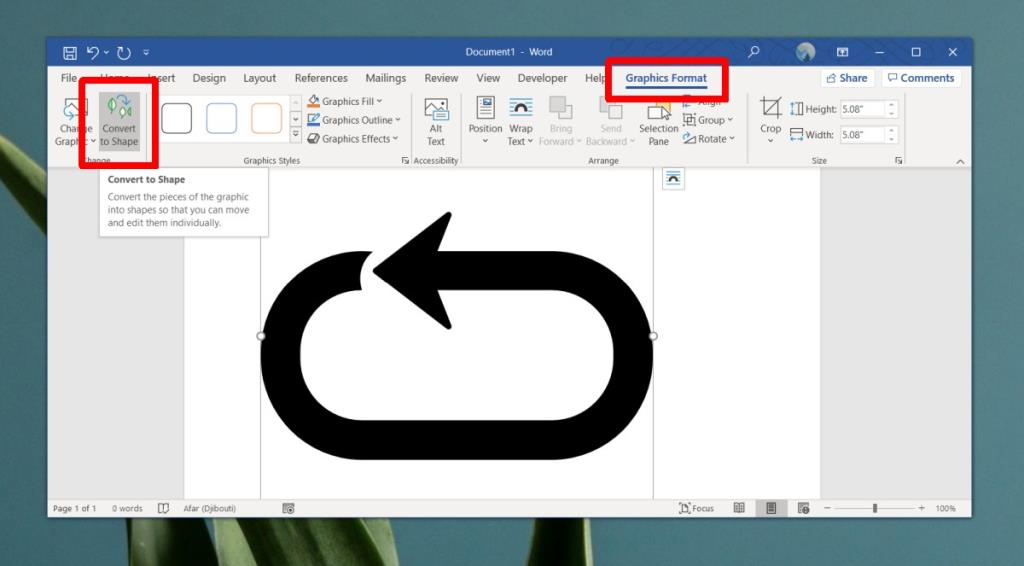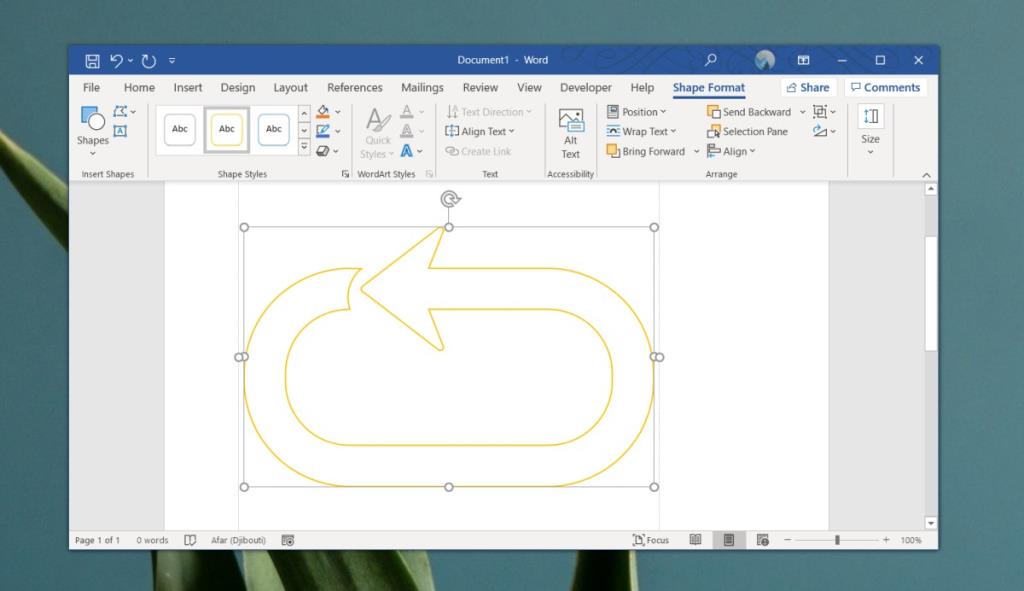Microsoft Word mempunyai perpustakaan kecil bentuk yang boleh dimasukkan ke dalam dokumen. Bentuk ini kebanyakannya mencukupi jika anda membuat gambar rajah aliran proses dalam dokumen. Malah, mereka bijak dan berkumpul bersama supaya dokumen dan aliran kerja anda kelihatan rapi dan tiada isu penjajaran.
Bentuknya mempunyai pratetap sendiri yang membolehkan anda menggunakan isian warna, garis besar, bayang jatuh, cahaya dan kesan lain. Mereka mungkin terhad dalam bilangan tetapi sebagai ciri, mereka sangat baik untuk memetakan idea dan proses.
Bentuk tersuai dalam Microsoft Word
Fail imej
Bentuk tersuai akan dimasukkan sebagai fail imej. Bentuk idealnya mestilah imej SVG dengan ketelusan yang betul jika diperlukan.
Jika anda mempunyai fail PNG yang sesuai untuk bentuk, anda boleh menggunakan alat dalam talian untuk menukarnya kepada fail SVG. Cuba beberapa alat yang berbeza untuk melihat yang mana satu memberikan anda hasil terbaik.
Buat bentuk tersuai
Sebaik sahaja anda mempunyai imej yang akan anda gunakan sebagai bentuk tersuai, anda boleh mengubahnya menjadi bentuk.
- Buka dokumen Microsoft Word yang anda mahu masukkan bentuk tersuai.
- Pergi ke tab Sisipkan pada reben dan pilih Picture>This Device .
- Pilih imej dan masukkan ke dalam dokumen.
- Pilih imej dalam dokumen, dan pergi ke tab Format Grafik pada reben.
- Pada tab Format Grafik, pilih 'Tukar kepada Bentuk' .
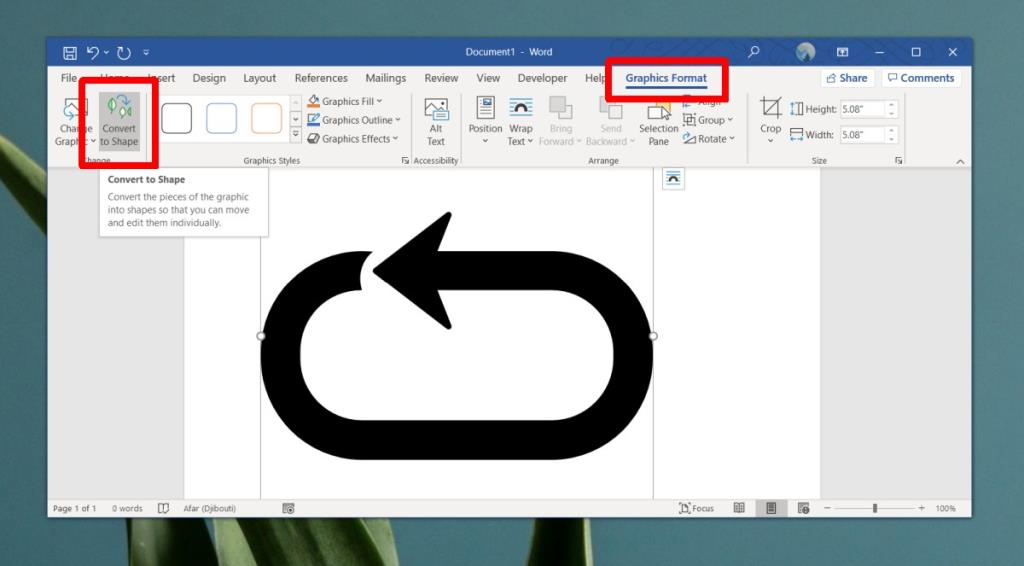
Menyesuaikan bentuk
Sebaik sahaja imej telah ditukar kepada bentuk, anda boleh menggunakan gaya padanya. Gaya dipratetap dalam Microsoft Word tetapi dalam pratetap tersebut, banyak yang boleh anda sesuaikan seperti warna .
Untuk menerapkan gaya,
- Pilih bentuk supaya kotak muncul di sekelilingnya.
- Pergi ke tab Format Bentuk .
- Pilih gaya daripada kotak kawalan Gaya Bentuk. Gunakan menu lungsur di sebelah gaya untuk menukar warna yang digunakan pada/dalam bentuk.
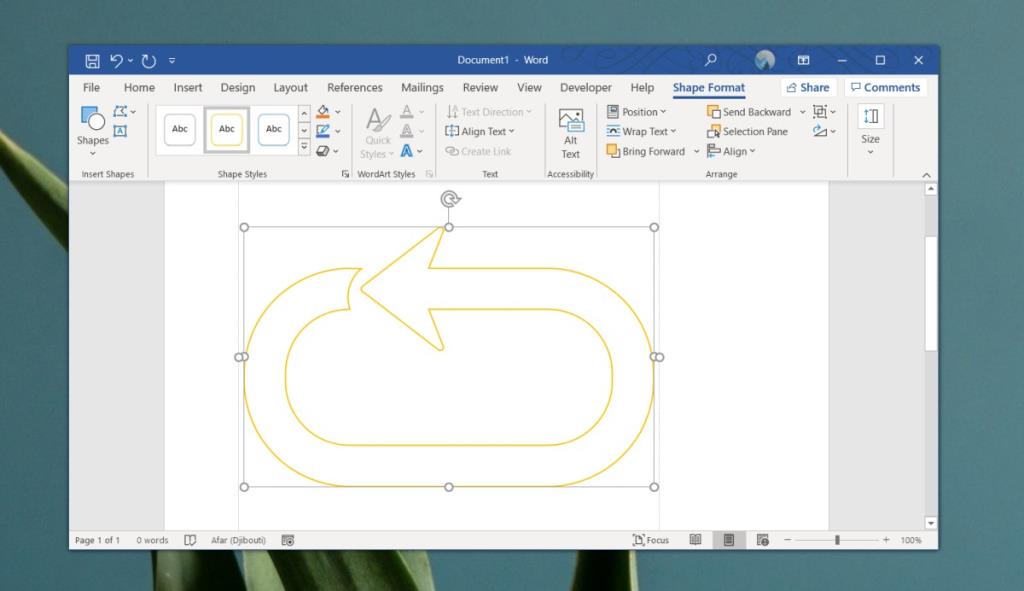
Kesimpulan
Bentuk tersuai hanya tersedia dalam dokumen yang disisipkan. Jika anda berkongsi dokumen dengan seseorang, mereka akan dapat melihat bentuk itu dan mereka akan dapat menyalin dan menampalnya ke dalam dokumen Word yang lain sebagai bentuk. daripada sebagai imej. Jika anda membuka dokumen baharu/berbeza dalam Word, bentuk tersuai tidak akan muncul dalam senarai bentuk dan anda perlu menciptanya sekali lagi.
Semua imej boleh ditukar kepada bentuk tetapi tidak semuanya kelihatan baik. Imej tanpa ketelusan dalam adalah pilihan yang salah.